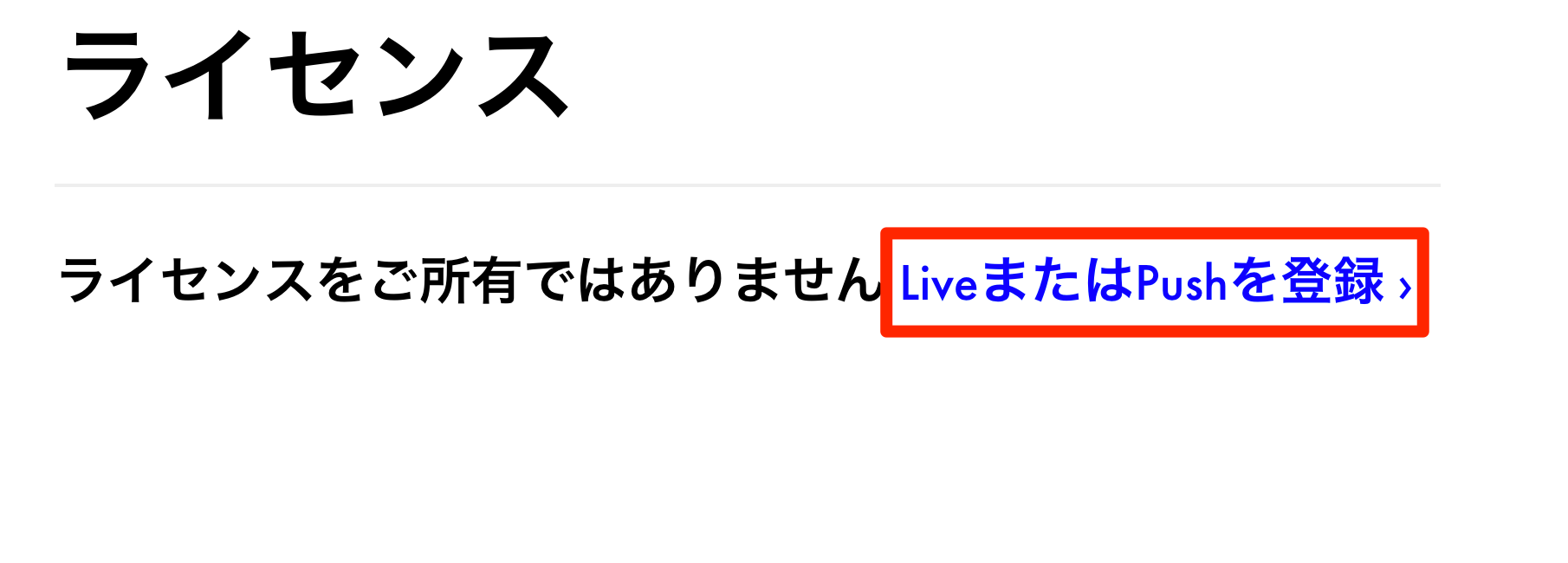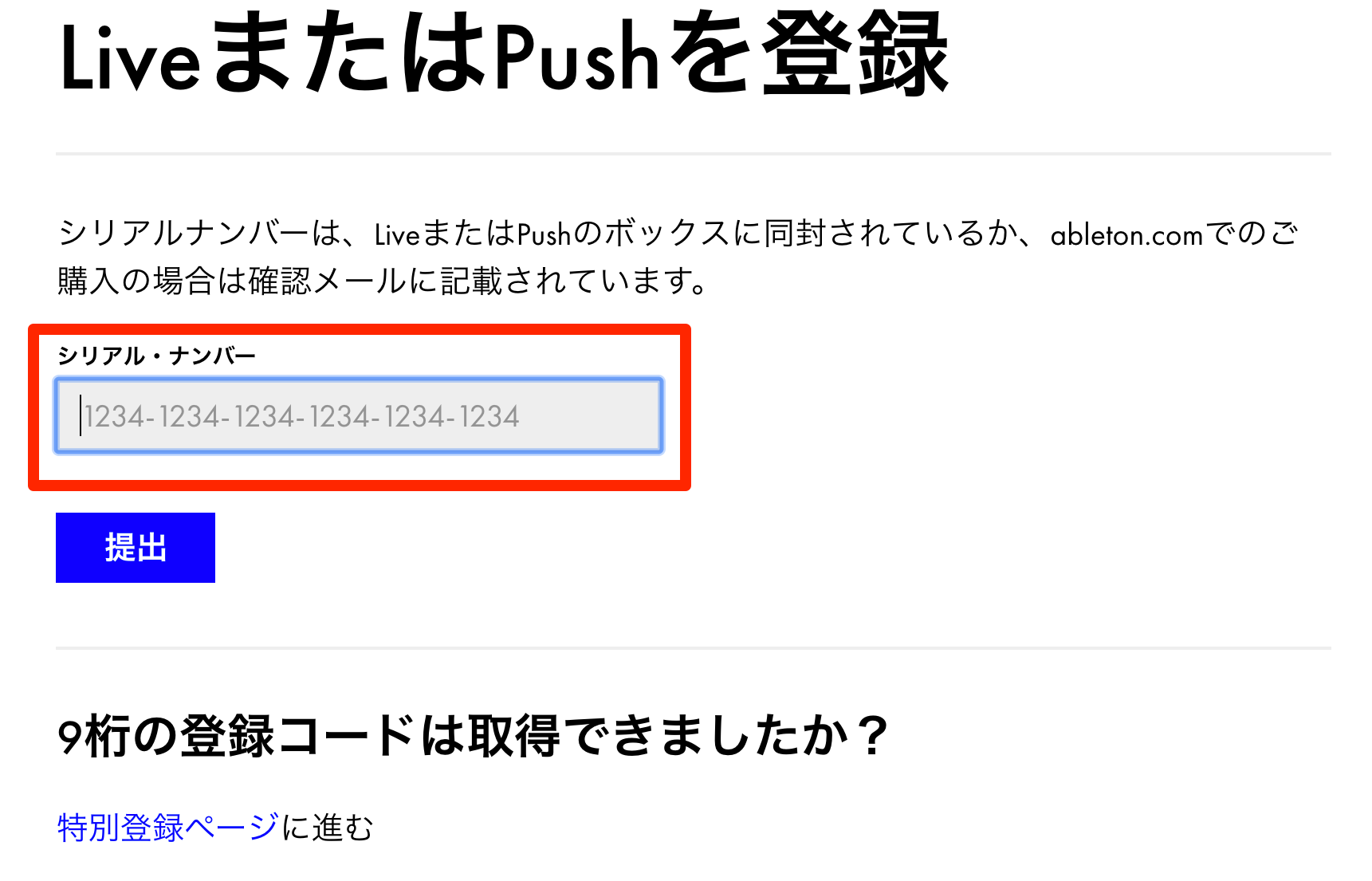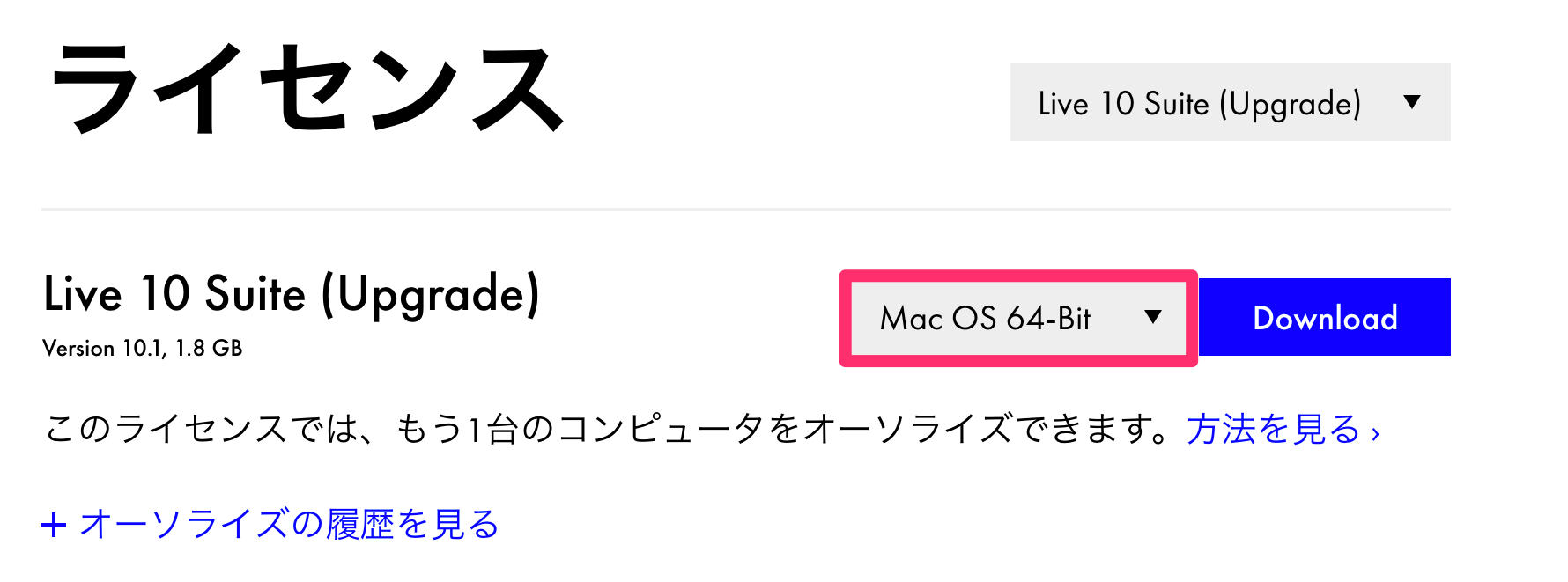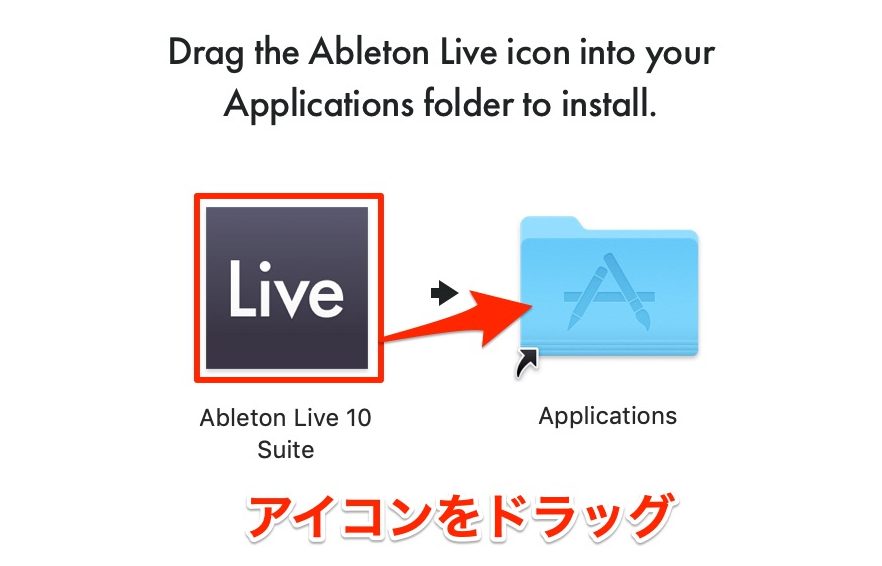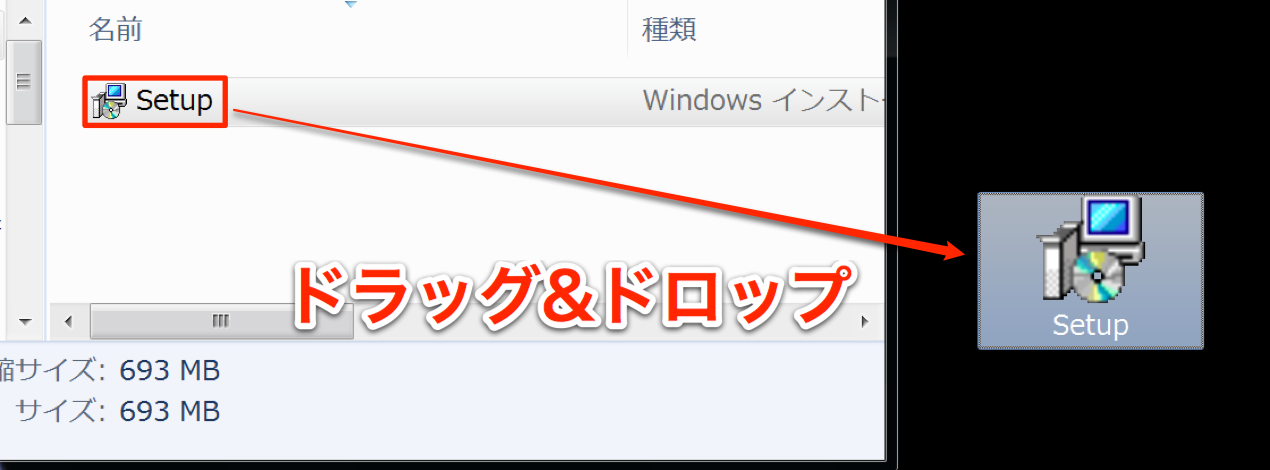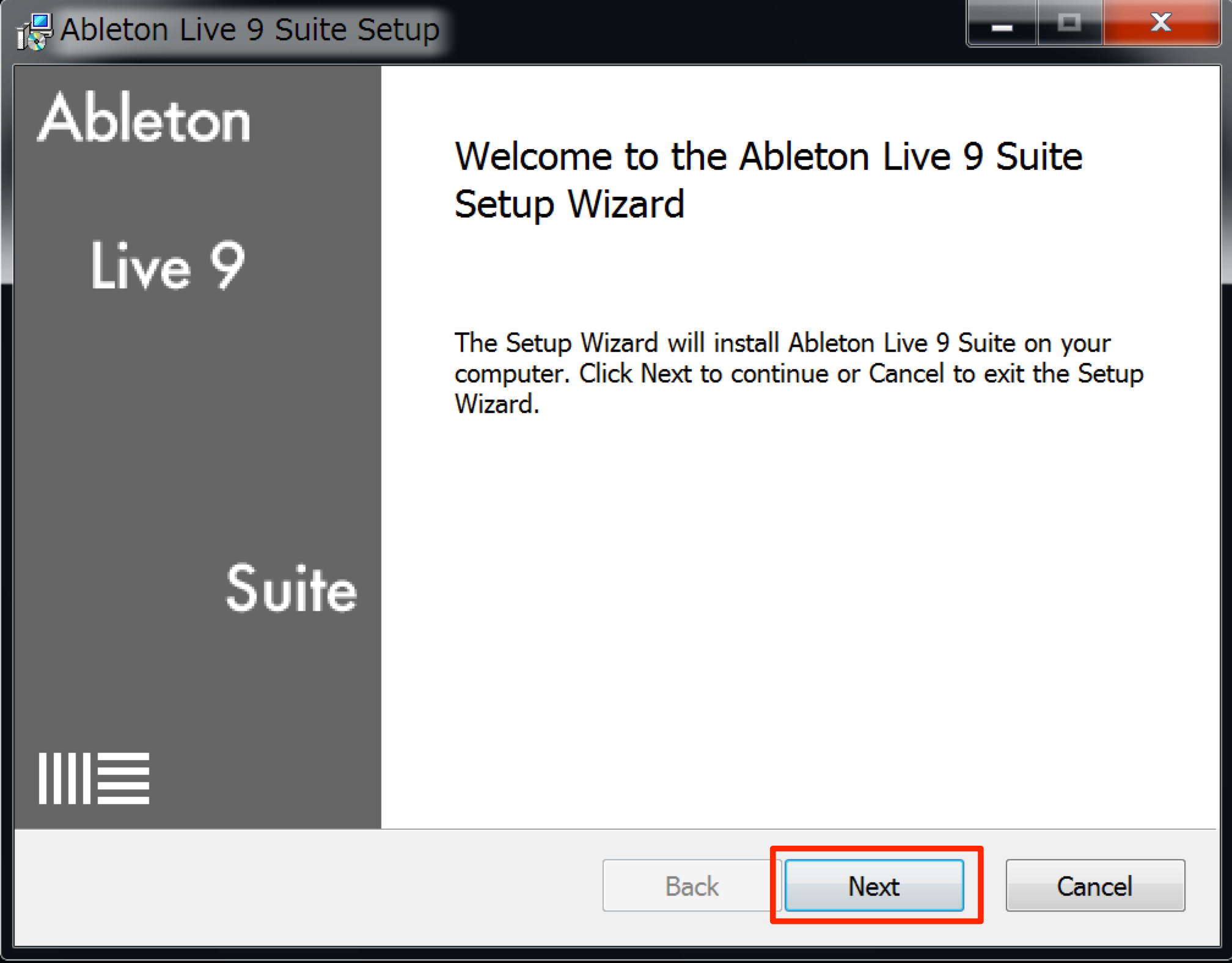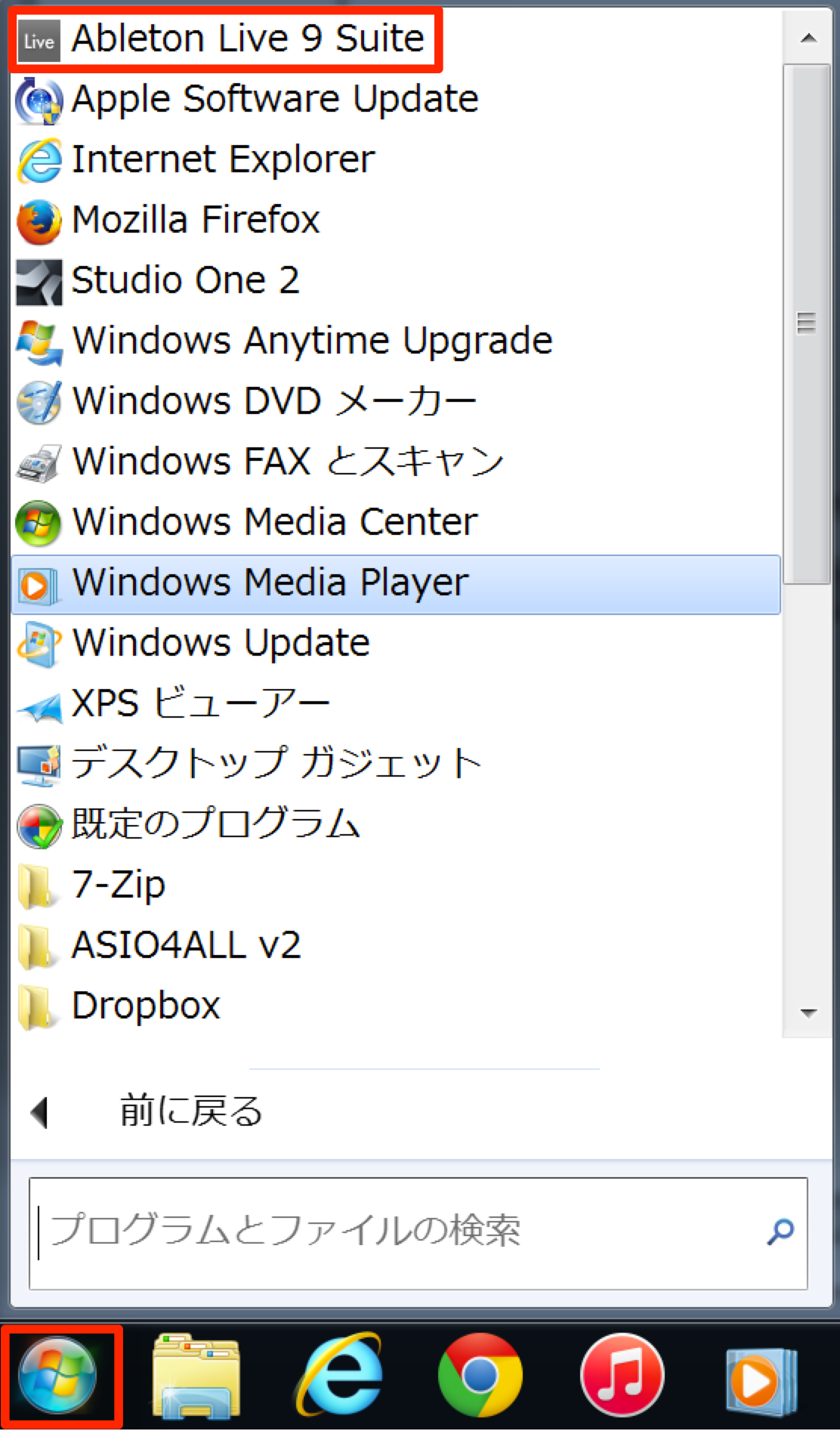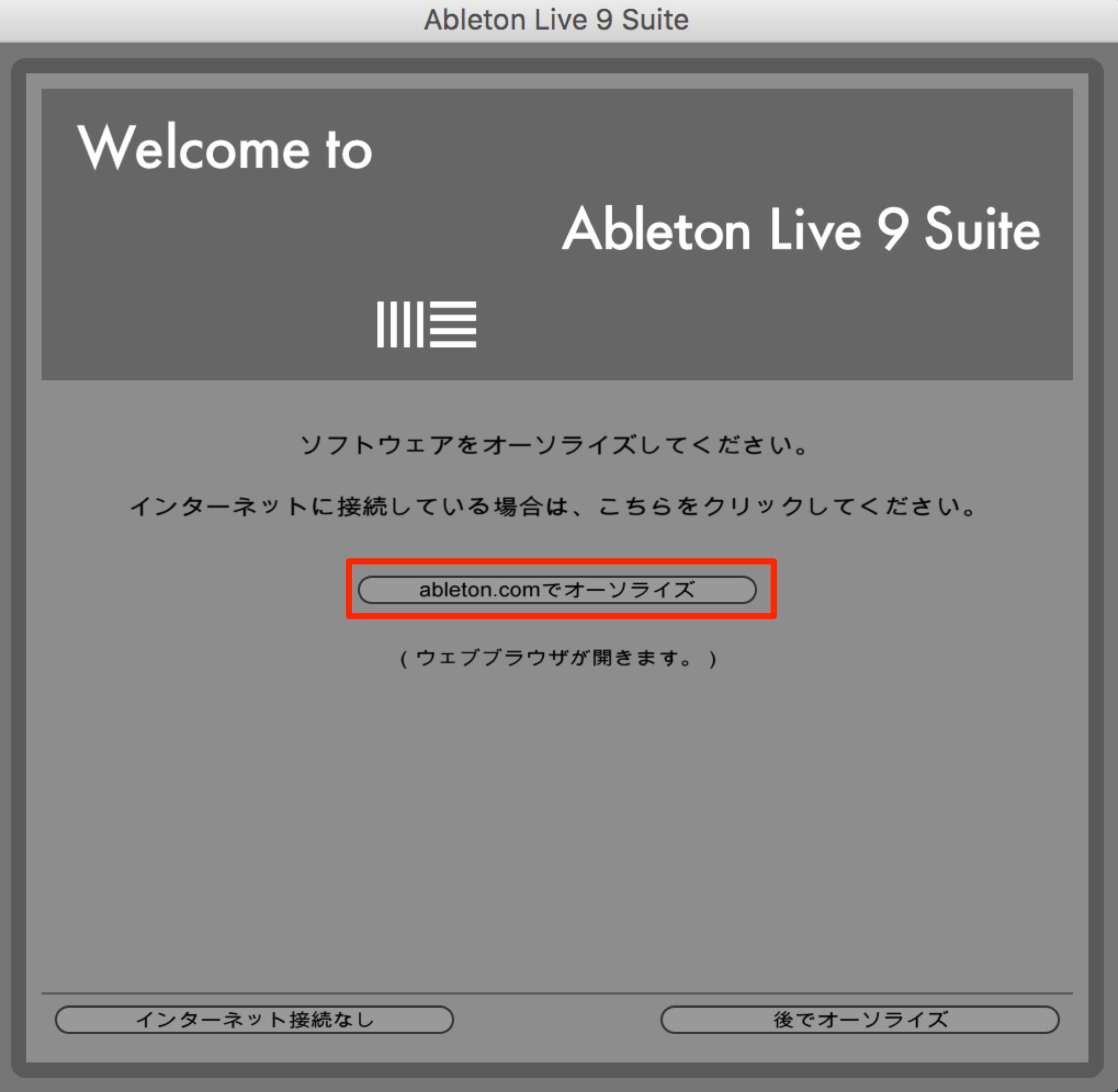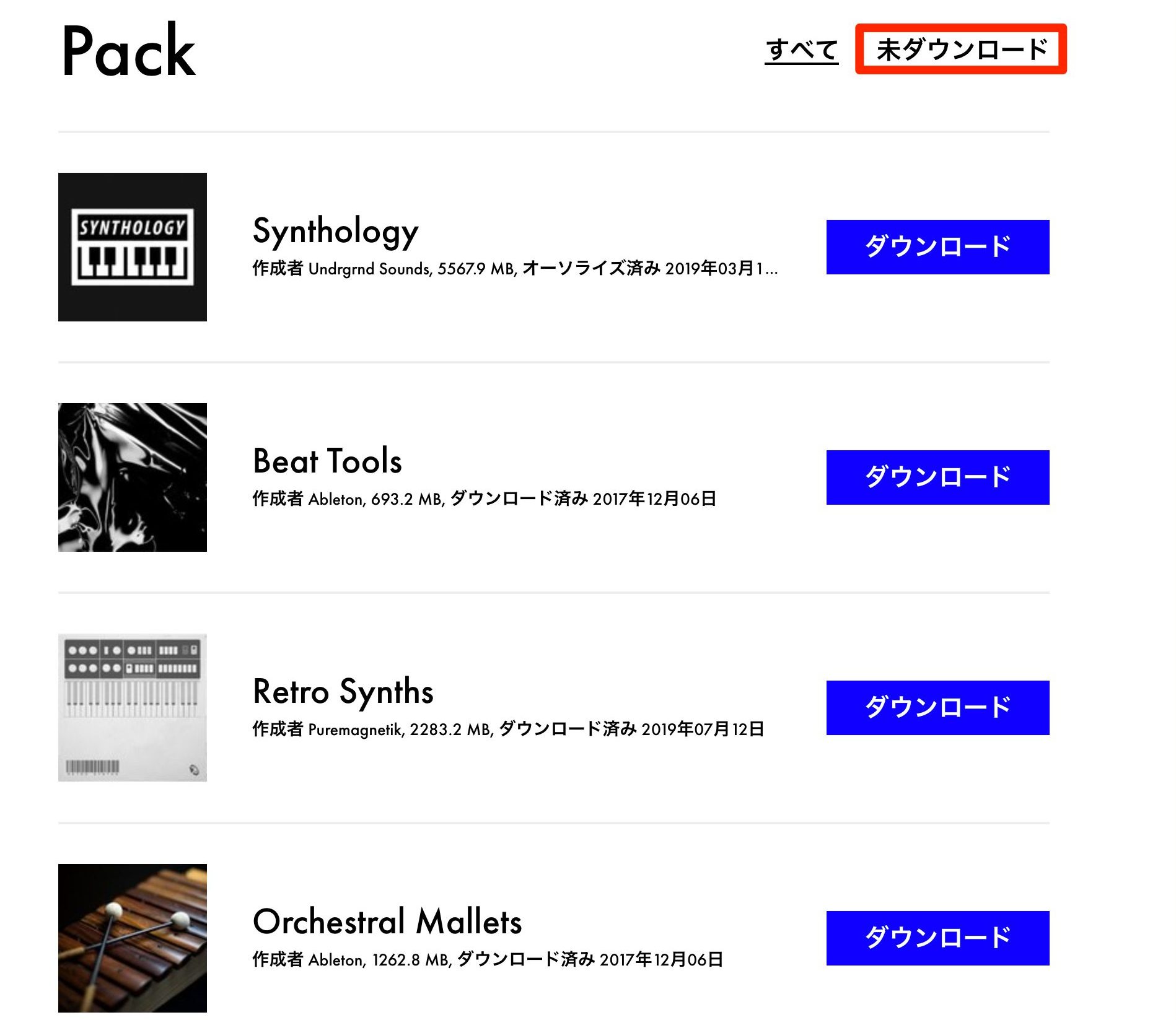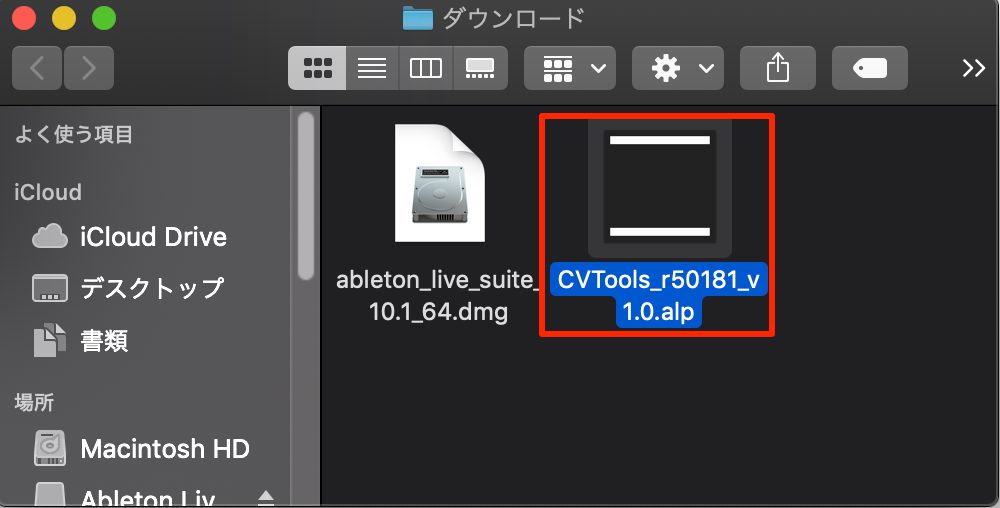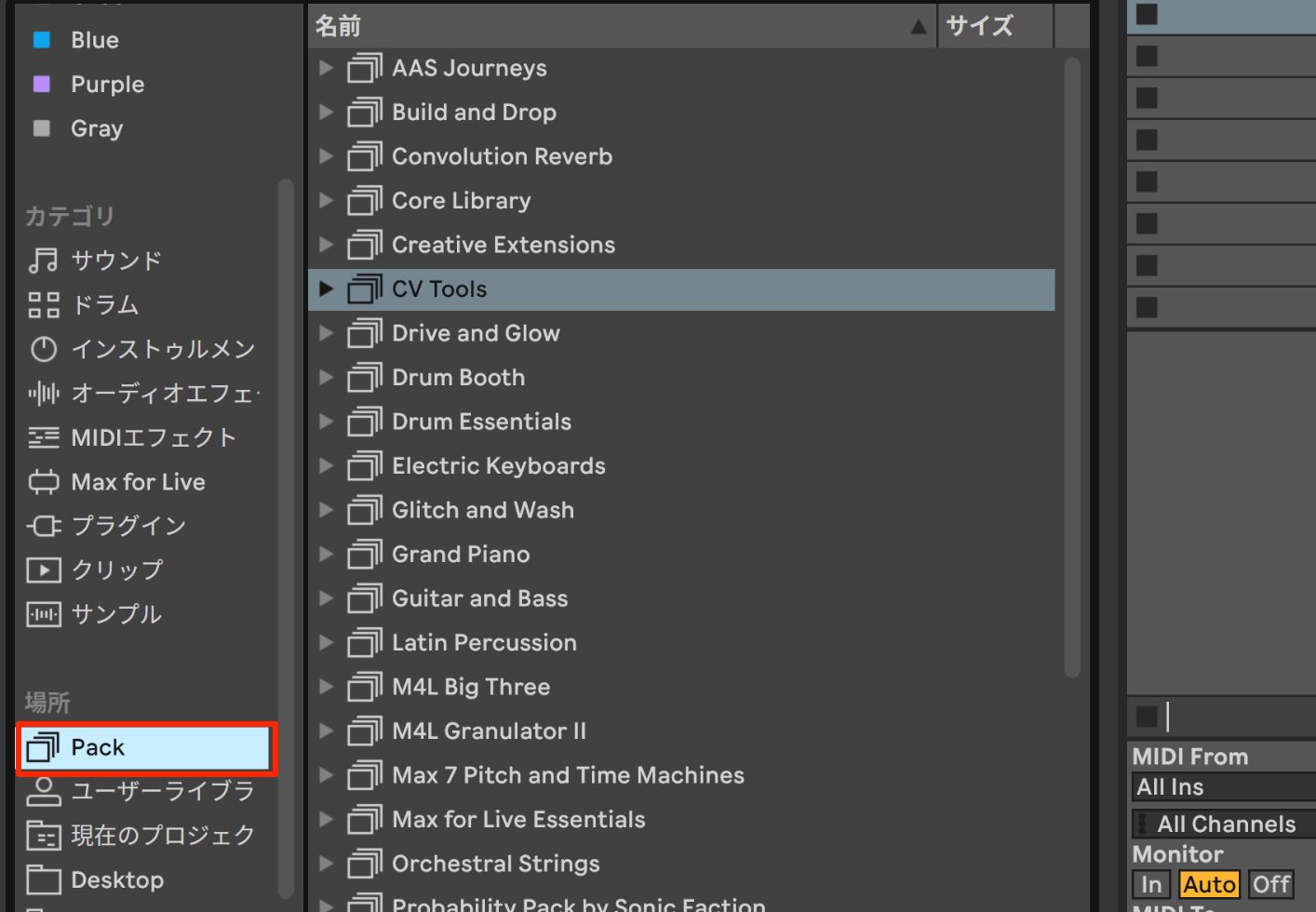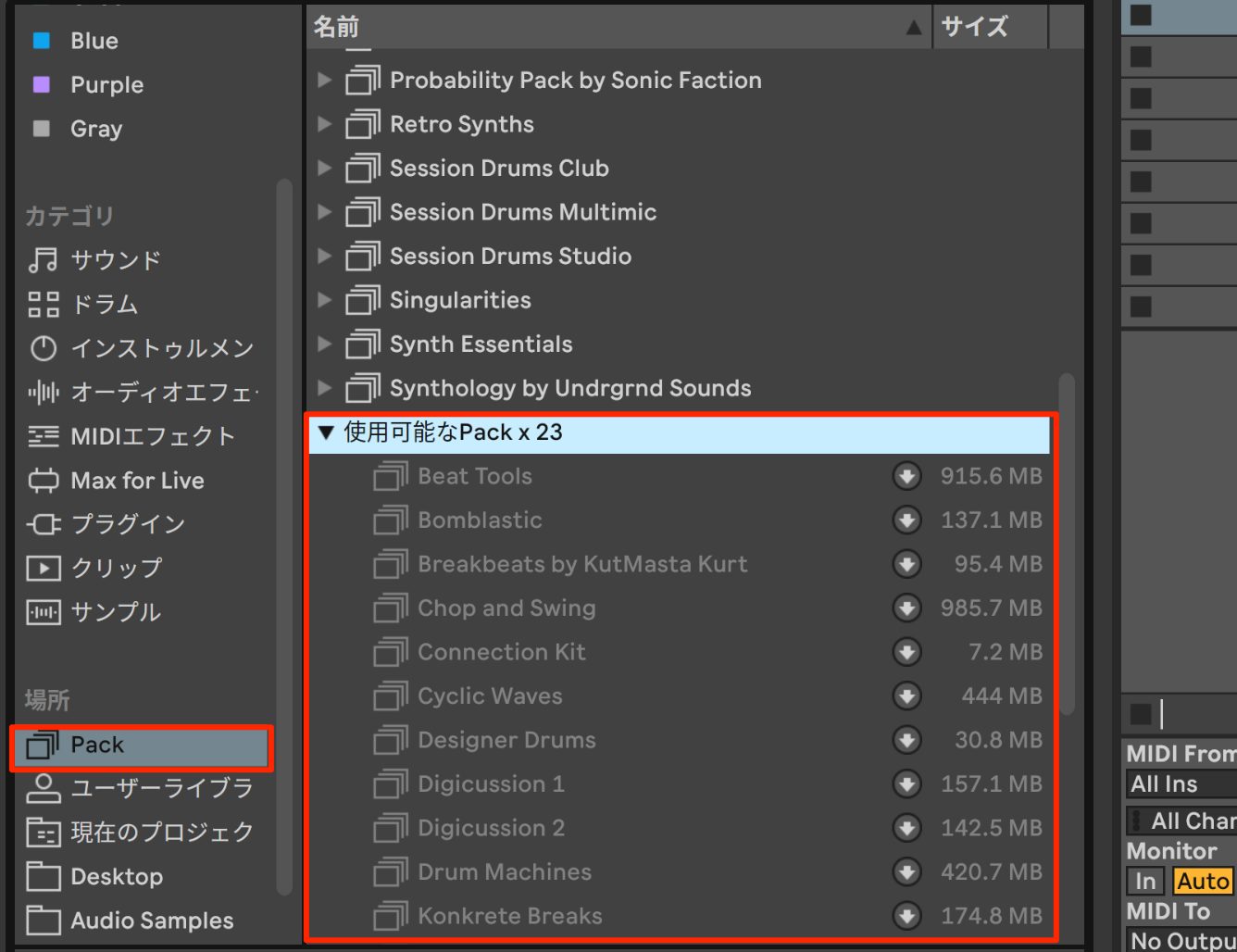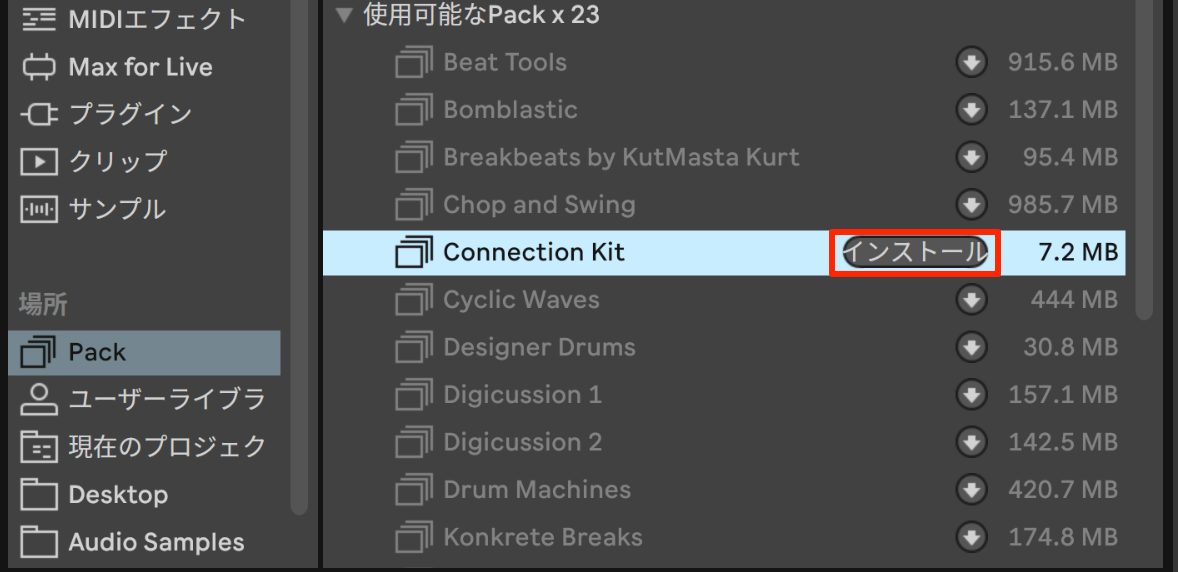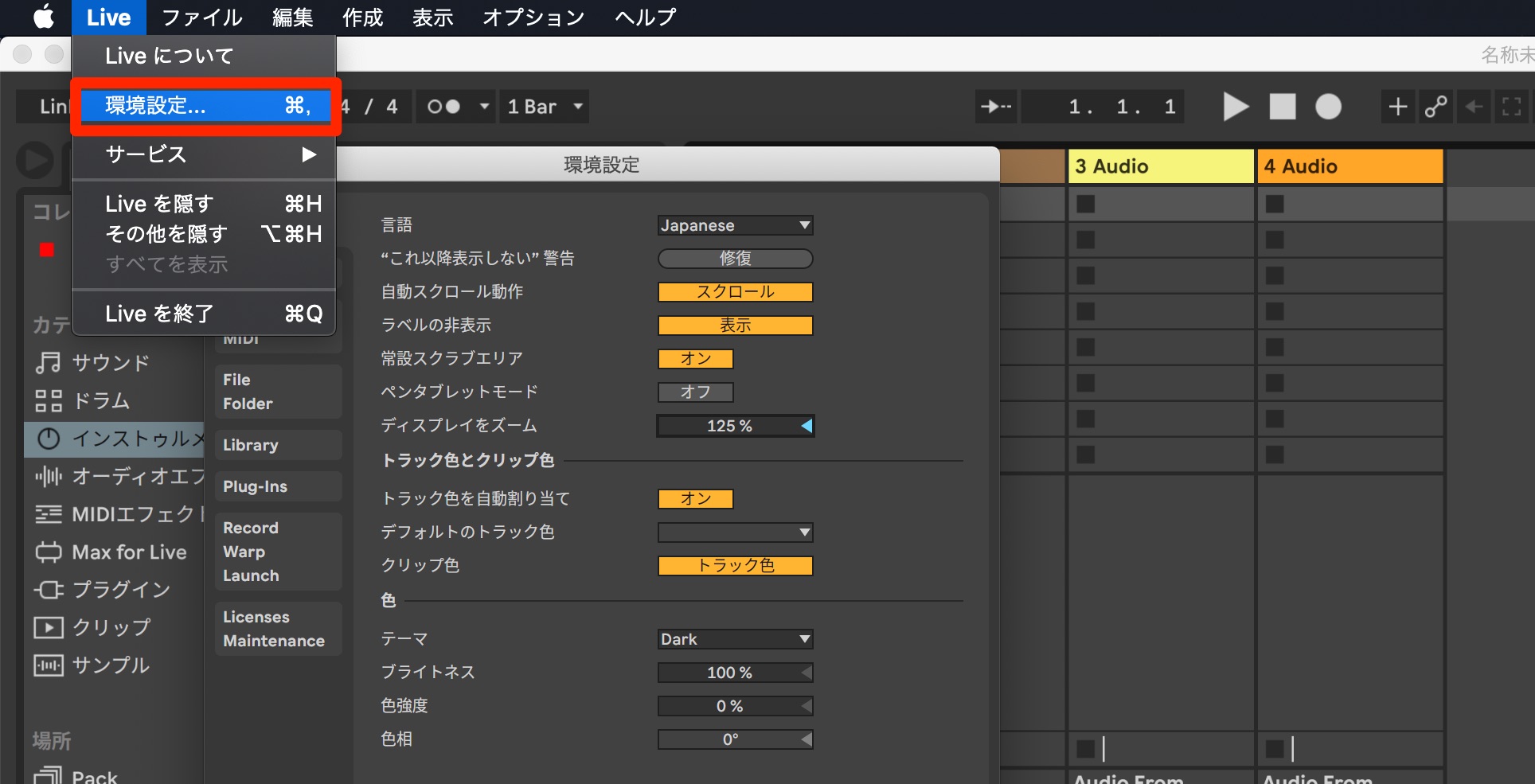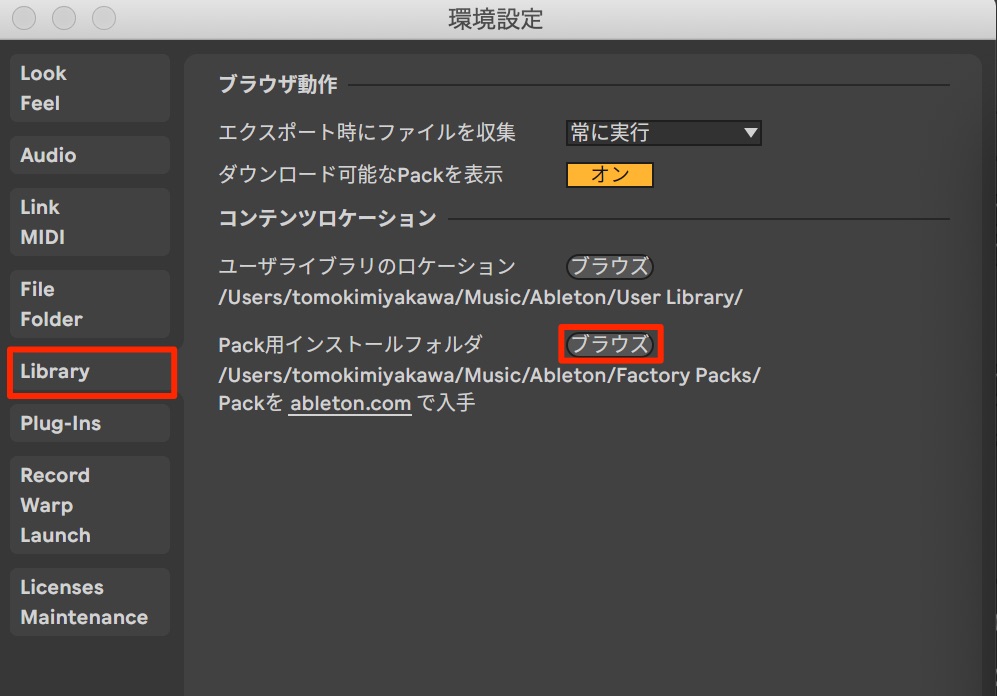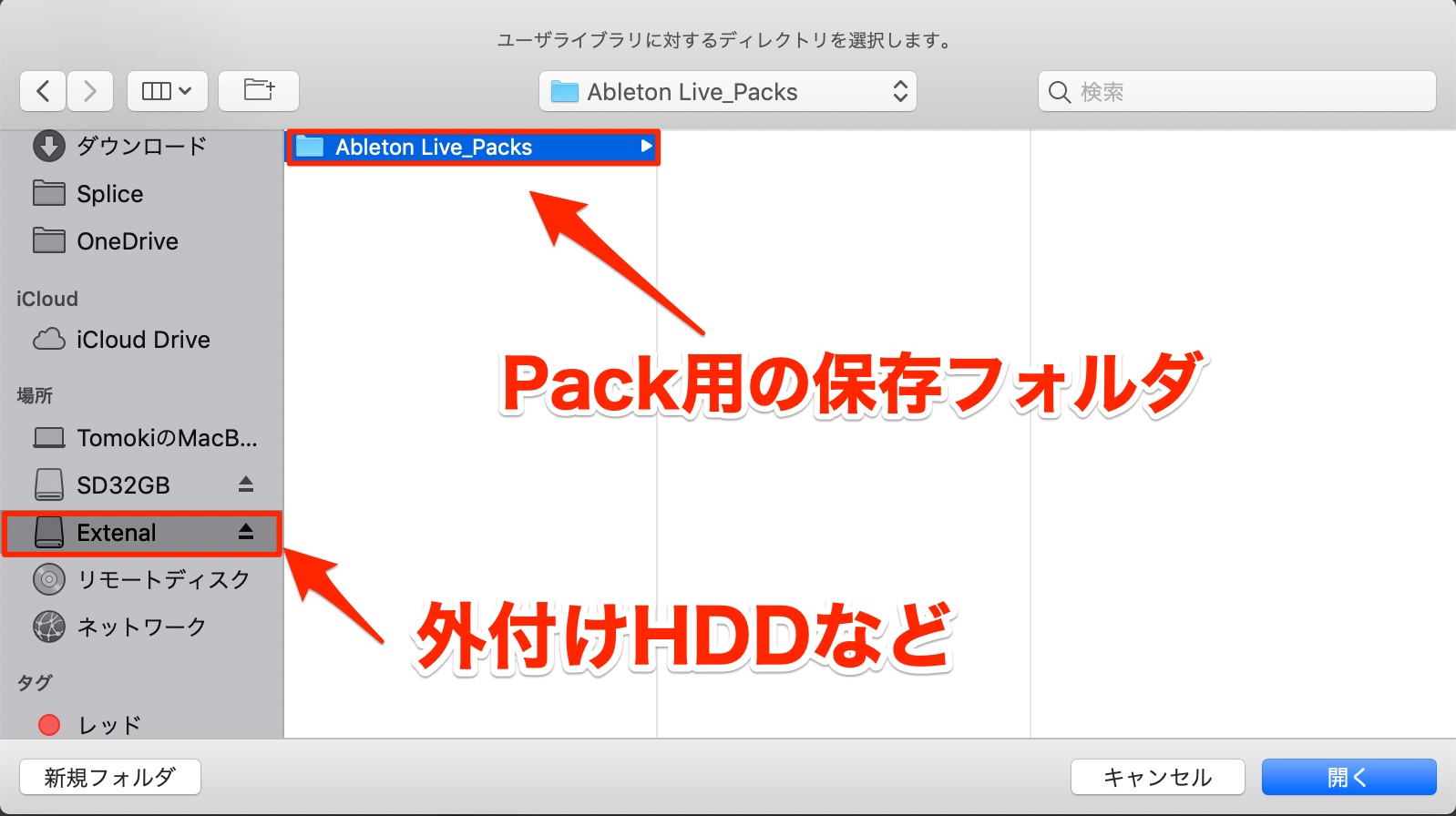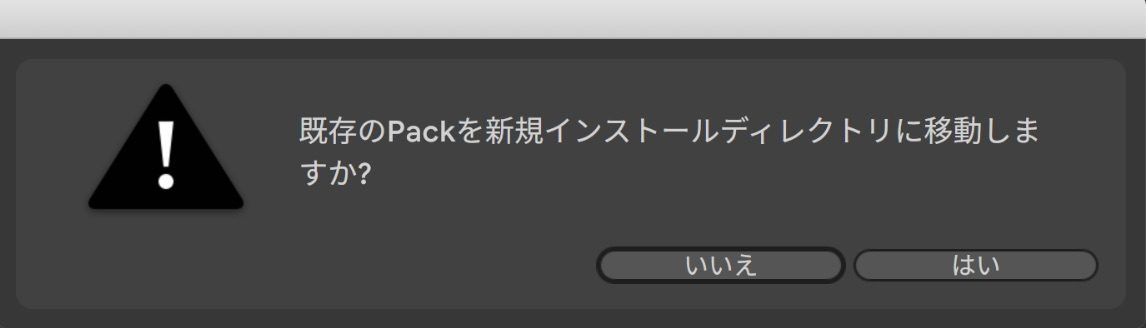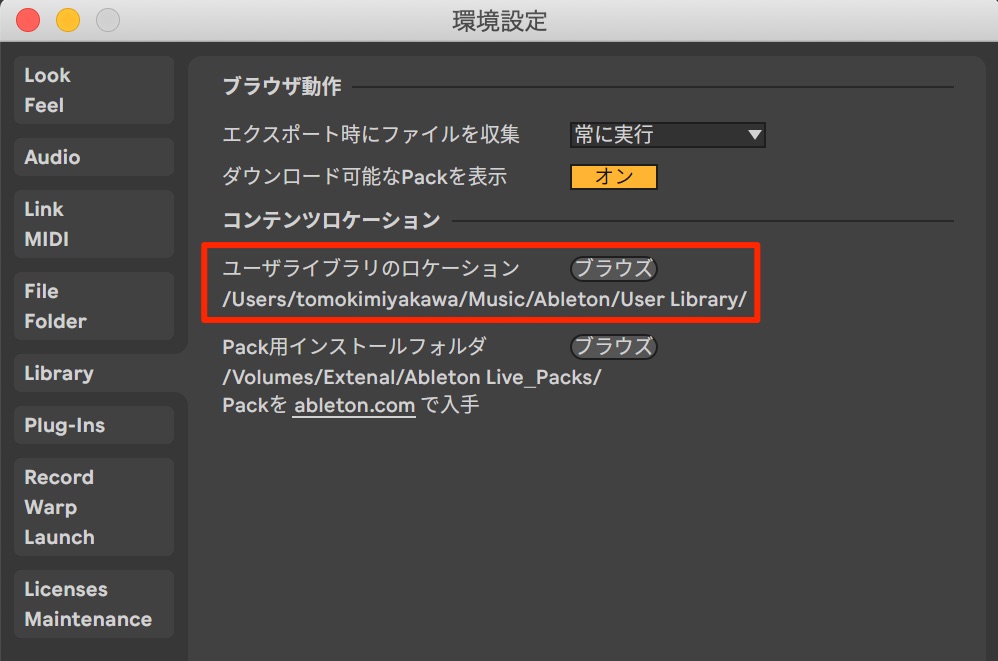Ableton Liveのインストール
最新のLive 12 動画・記事はコチラから
Ableton Liveをパソコンで使用可能にする
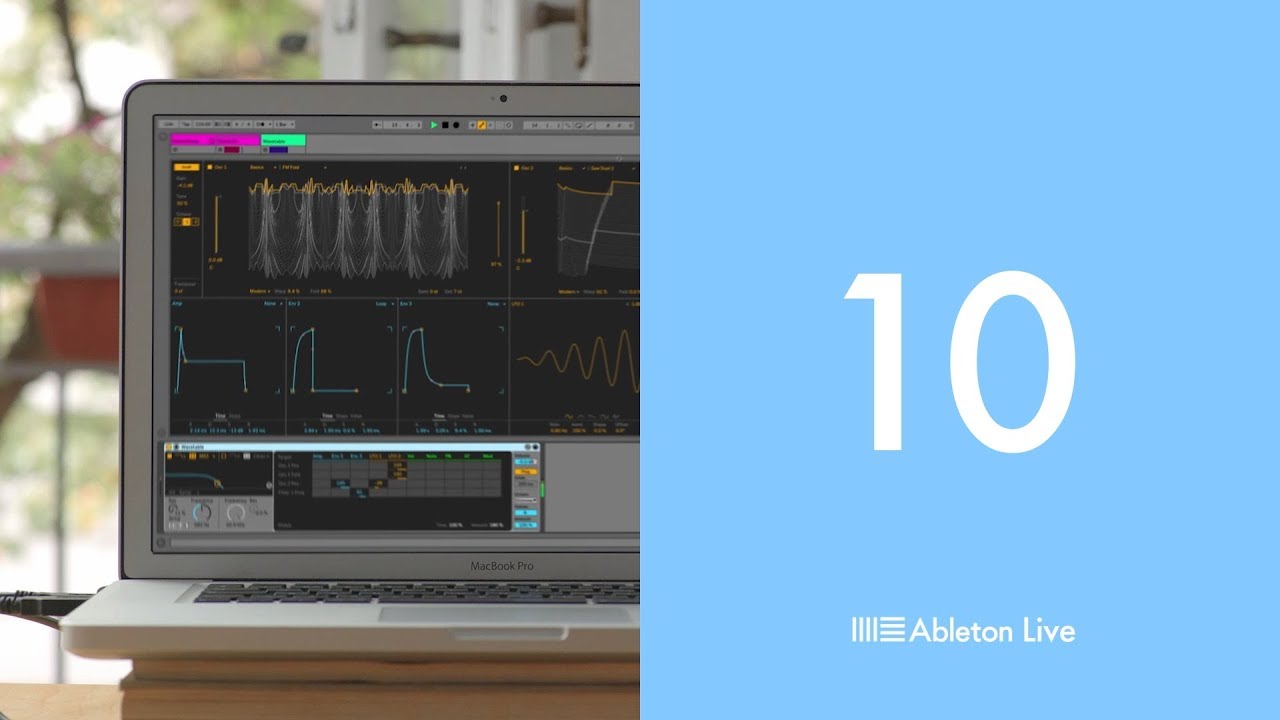
Ableton Liveをお使いのパソコンへインストールし、使用可能な状態を整えます。
Live10の認証とダウンロードの方法
まずはAbletonのサイトへアクセスします。
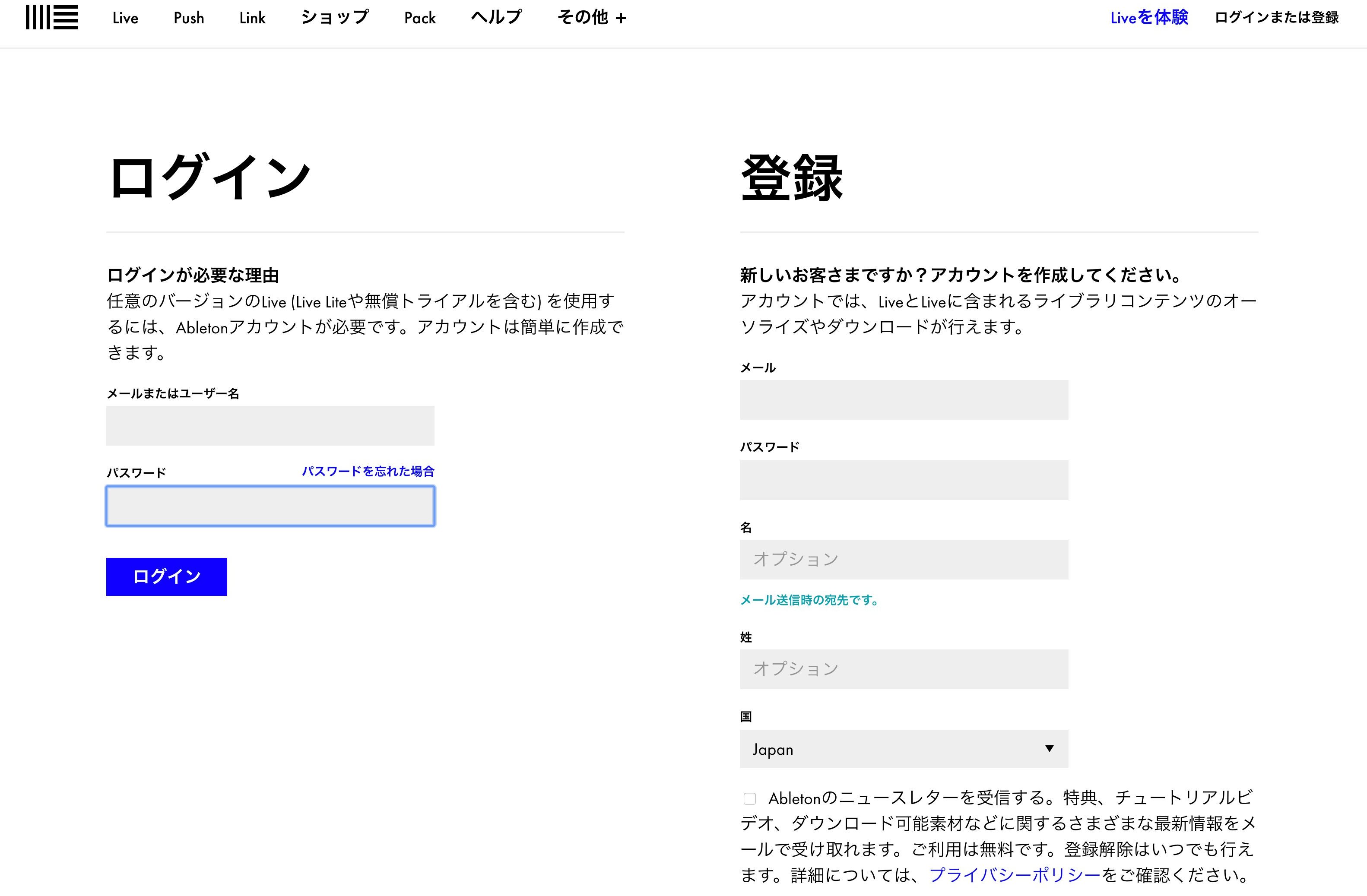
既にアカウントをお持ちの場合は、左フォームからログインを行ってください。
新規ユーザーの場合は、右フォームを入力し、アカウントを作成します。
アカウント作成後にログインが可能となります。
ログイン後はアカウントページへとアクセスし、「LiveまたはPushを登録」を選択してください。
お手持ちのシリアルナンバーを入力し「提出」を選択することで登録が完了します。
サイドアカウントページへと移動すると登録された製品のライセンス情報が表示されますので、お使いのOSを選択し、ダウンロードを実行してください。
Live10のインストール方法
ここからはWindowsとMacそれぞれのインストール方法について解説を進めていきます。
Macのインストール
ダウンロードしたLiveインストーラーを開き、ソフトを「Applications」へドラッグ&ドロップします。
これでインストールが完了です。
ソフトは「アプリケーション」フォルダ内に作成されます。
Windowsのインストール
ダウンロードしたZipファイルを開きます。
「Setup」ファイルをデスクトップへドラッグ&ドロップし、ダブルクリックで立ち上げます。
基本的に「Next」を選択し、インストールを完了させます。
Live本体は「プログラムファイル」の中にインストールされます。
オーサライズを行う
初回起動時のみ、このようなダイアログが開きます。
「ableton .comでオーサライズ」を選択します。
上記で作成したアカウントに接続され自動でオーサライズされます。
またID/Passを尋ねられた場合は、アカウント作成時に使用した情報を入力し、ログインを行います。
追加音源Packをインストールする
Liveには様々な音がありますよ。
まずはそれをインストールしましょう。
アカウントページからPackを追加する
Liveには「Pack」と呼ばれる即戦力となるループや音源が付属します。
これらのインストール方法を確認していきましょう。
アカウントページへアクセスしてログインを行います。
登録製品ページを下へとスクロールすると、ログイン中のアカウントで使用できるPackが表示されています。
Live内で使用が可能ですので、すべてダウンロードしておくと良いでしょう。
また「未ダウンロード」へチェックを入れることで、まだダウンロードしていないコンテンツのみが表示されます。
ダウンロードしたファイルには「.alp」という拡張子がついており、こちらがPackのインストーラとなります。
このファイルをダブルクリックすることで自動的にLiveへとインストールが行われます。
インストールされた音源は「Packs」の中に表示されます。
Liveのソフト上からPackを追加する
Packの追加はLiveからも行うことができます。
「Pack」の中にある「使用可能なPack」を展開すると、未インストールのものが一覧で表示されますので、インストールしたいPackの下矢印をクリックすることでダウンロードが始まります。
ダウンロードが完了すると「インストール」と表示が切り替わるので、こちらを選択することでインストールが行われます。
Packのインストール場所を指定/変更する
Packはファイル容量が大きいため、メインHDDではなく外付けHDDにインストールしたいという場合も出てくると思います。
この方法を解説いたします。
上メニューの「Live」→「環境設定」へアクセスします。
「Library」タブ →「Packインストールフォルダ」の「ブラウズ」をクリックして、Packがインストールされる外付けHDDを指定しておきます。
後の管理が楽になりますので、外付けHDDの中に「Live」など分かりやすい名前のフォルダを作成し、そのフォルダをインストール先に指定しておくことをお勧めいたします。
保存場所変更の際に既にインストール済みのPackがある場合は、このようにダイアログが表示されますので、既存のPackを移動する場合は「はい」を選択してください。
これで設定が完了です。
※容量が大きいため、移動に時間がかかる場合があります。
またご自身が保存したインストゥルメンとやエフェクト設定などの保存場所はユーザーライブラリのロケーションから同様の設定で変更が可能となります。
この作業が終われば、Ableton Liveを使い始めることが可能です!!
これ以降の解説も多くの記事をご用意しています。
是非お役立てください。